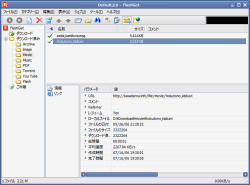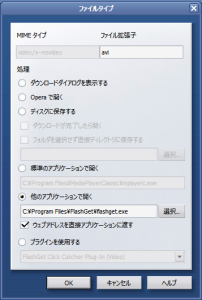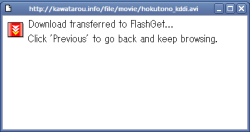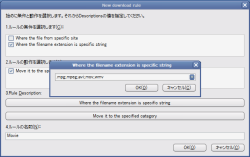OperaとFlashGet
Windows環境下において、Operaと連携可能なダウンロードマネージャーと言えば、
が先ず思いつく。また、最近窓の杜で紹介されていたFresh Downloadや、使ったことはないが、GetRight、Go!Zilla、DCさくら、NetAnts、Download Accelerator Plus等もOperaから利用可能だ。僕が知らないだけで他にもきっとあるだろうけど、試用した中で最もニーズに合致していたのはFlashGet。
どんなソフトか大雑把に説明
v1.72より広告バナーが廃止された、レジューム機能や分割ダウンロードに対応したダウンロードマネージャー。またそれだけでなく、ダウンロードしたファイルを拡張子別にフォルダへ振り分けられたり、ダウンロード後にアンチウィルスソフトで自動スキャンできたりと、ダウンロードしたその後のことまで面倒見てくれる頼れるナイスガイ。ここら辺はLeechGetやFresh Downloadもクリアしてるんだけど、標準でOperaの右クリック拡張に対応というのがやっぱり大きい。
どうやってOperaで使うのさ
インストールすれば Opera\defaults\standard_menu.ini に
[Link Popup Menu]
Item, "FlashGetでダウンロード"=Execute program,"C:\PROGRA~1\FlashGet\flashget.exe","o|%l|%u"
[Document Popup Menu]
Item, "FlashGetでダウンロード"=Execute program,"C:\PROGRA~1\FlashGet\flashget.exe","o|%u"
Item, "FlashGetで全てダウンロード"=Execute program,"C:\PROGRA~1\FlashGet\flashget.exe","a|%s|%u"
というメニューが追記されるので、menu.iniをカスタマイズしていない人はそのまま使えるし、カスタマイズしている人も使用中のmenu.iniへ該当個所を貼り付ければOK。ブラウザクリックの監視にはプラグインが必要
とあるが、別にプラグインをインストールしなくても以下の手順で可能。
- Operaの設定ダイアログを開く。
- ツール » 設定 or Alt+P
- 詳細設定タブの [ダウンロード] 項目で [Operaで開くファイルタイプを表示しない] のチェックを外す。
- FlashGetに関連付けたいファイルタイプを選択し、ダブルクリック or [編集] を押す。
- [処理] で [他のアプリケーションで開く] を選択し、下の欄へFlashGetのパスを入力する。
- [ウェブアドレスを直接アプリケーションに渡す] にチェックを入れておくこと。
- OKで編集ダイアログを閉じる。
- このような感じで他のファイルタイプも設定してやる。
この作業が面倒臭いという人は、配付サイトの説明通りにプラグインをインストールしてくださいな。ただ、それだとダウンロードの度に、
このように「FlashGetでダウンロードしてますよー」というのが表示されて鬱陶しい。これが表示されたタブではキーボードやマウスジェスチャの戻るが效きにくいので、僕はプラグインを導入していない。
拡張子別に振り分け
- FlashGetで新規カテゴリを作成
- カテゴリー » 新しいカテゴリー or ツリー上の右クリックメニュー » 新しいカテゴリー
- ダウンロードのルールを作成
- ツール » ダウンロードのルール
- ダウンロードのルールダイアログが表示されるので、[新規] をクリック。
- 拡張子別にダウンロードディレクトリを指定する場合
- ルールの条件で Where the filename extension is specific steing にチェック。
- ルールの動作で Move it to the specified category にチェック。
- Rule Descriptionで
- Where the filename extension is specific steing をクリックして拡張子を指定。
- ドロップダウンメニューから選択しても良い。
- Move it to the specified category をクリックして1で作成したフォルダを指定。
- Where the filename extension is specific steing をクリックして拡張子を指定。
- ルールの名前を適当に入力してOK。
- OKでダウンロードのルールダイアログを閉じる。
自動ウィルススキャン
- オプションダイアログを開く。
- ツール » オプション
- [ファイルマネージャー] タブで [ダウンロードしたファイルにウィルススキャナーをかける] にチェック。
- 下の欄へアンチウィルスソフト(ウィルススキャンソフト)のパスを入力。
- [ウィルススキャナーに送るファイルの種類] の拡張子を確認。適当に追加。
- OKでオプションダイアログを閉じる。
気になること
- ファイラの指定ができないな。
画像右クリックに仕込めないのかな。- 収集癖に拍車がかかるな。
画像右クリック(Image Popup Menu)には、
Item, "FlashGet"= Copy image address & Execute program,"C:\PROGRA~1\FlashGet\flashget.exe","o|%c"
これでOK(2ch Operaスレより)。
投稿者:芦塚 | 投稿日時: 2006年 7月16日(日) 00:52